
Uzi la jam bonevoluintan Vindozon 10 operaciumo povas fariĝi eĉ pli komforta se ĝi estas ĝuste agordita kaj adaptita al viaj bezonoj. Unu el la determinantaj parametroj en ĉi tiu kunteksto estas la celo de la programoj uzataj defaŭlte por plenumi specifajn funkciojn - ludi muzikon, ludi filmetojn, aliri interreton, labori per poŝto ktp. Kiel fari tion, kaj kelkajn rilatajn nuancojn, ni diskutos en nia hodiaŭa artikolo.
Vidu ankaŭ: Kiel fari Windows 10 pli konvena
Defaŭlta Aplikoj en Windows 10
Ĉio, kio estis farita en antaŭaj versioj de Vindozo en "Kontrola Panelo", en la "dek plej" povas kaj devas fariĝi en "Parametroj". Asigno de programoj defaŭlte estas farita en unu el la sekcioj de ĉi tiu ero de la operaciumo, sed unue ni montros al vi kiel enigi ĝin.
Vidu ankaŭ: Kiel malfermi la "Kontrolpanelon" en Vindozo 10
- Malfermu viajn Windows-elektojn. Por fari tion, uzu la respondan ikonon (ilaro) en la menuo Komencu aŭ alklaku "WINDOWS + I" sur la klavaro.
- En la fenestro "Parametroj"malfermi, iru al la sekcio "Aplikoj".
- En la flanka menuo, elektu la duan langeton - Defaŭlta Aplikoj.



Iam en la dekstra parto de la sistemo "Parametroj", ni povas sekure daŭrigi konsideri nian aktualan temon, nome, la nomumon de defaŭltaj programoj kaj rilataj agordoj.
Retpoŝto
Se vi ofte devas funkcii per elektronika korespondado ne en retumilo, sed en programo speciale desegnita por ĉi tio - la poŝta kliento - estus saĝe designi ĝin kiel la defaŭlta por ĉi tiuj celoj. Se la norma apliko "Poŝto"integrita en Vindozo 10 konvenas al vi, vi povas preterlasi ĉi tiun paŝon (same validas por ĉiuj postaj agordaj paŝoj).
- En la antaŭe malfermita langeto Defaŭlta Aplikojsub la surskribo Retpoŝto, alklaku LMB sur la ikono de la programo prezentita tie.
- En la ŝprucfenestra fenestro, elektu kiel vi planas interagi kun la poŝto estonte (malfermi leterojn, skribi ilin, ricevi ktp). La jenaj solvoj estas kutime prezentitaj en la listo de disponeblaj solvoj: norma poŝta kliento, ĝia analogo de triaj programistoj, se oni instalas ĝin, Microsoft Outlook, se MS Office estas instalita en la komputilo, kaj ankaŭ retumiloj. Aldone eblas serĉi kaj instali taŭgan aplikon de Microsoft Store.
- Ĉu vi elektis, simple alklaku la taŭgan nomon kaj, se necese, konfirmu viajn intencojn en la peto-fenestro (ĝi ne ĉiam aperas).



Agordinte la defaŭltan programon por labori per poŝto, ni povas pasi al la sekva paŝo.
Vidu ankaŭ: Kiel instali Microsoft Store en Windows 10
Kartoj
Plej multaj uzantoj uzas Google aŭ Yandex-mapojn por navigado aŭ bagatela serĉado de lokoj, disponeblaj en iu ajn retumilo kaj en moveblaj aparatoj kun Android aŭ iOS. Se vi volas fari tion per sendependa komputila programo, vi povas asigni unu en la agordoj de Windows 10 elektante norman solvon aŭ agordante ĝian analogan.
- En bloko "Kartoj" alklaku la butonon "Elektu defaŭltan valoron" aŭ la nomon de la aplikaĵo, kiun vi eble indikis tie (en nia ekzemplo, antaŭdifinita Windows Maps antaŭe estis forigitaj).
- En la listo, kiu malfermiĝas, elektu la taŭgan programon por labori kun kartoj aŭ iru al la Microsoft-Butiko por serĉi kaj instali unu. Ni uzos nur la duan eblon.
- La paĝo Vendejo kun mapaj aplikoj malfermiĝos antaŭ vi. Elektu tiun, kiun vi volas instali en via komputilo kaj uzu estonte alklakante ĝian nomon.
- Unufoje sur la paĝo kun detala priskribo de la programo alklaku la butonon "Akiru".
- Se post tio la instalado ne komenciĝas aŭtomate, uzu la butonon "Instali"kiu aperas en la supra dekstra angulo.
- Atendu la aplikaĵon por fini la instaladon, kiu estos signalita per la aliĝo kaj butono, kiu aperas sur la paĝo kun ĝia priskribo, kaj poste revenu al "Ebloj" Vindozo, pli precize, al la antaŭe malfermita langeto Defaŭlta Aplikoj.
- En la karto-bloko (se ĝi antaŭe estis malplena tie), la programo, kiun vi instalis, aperos. Se tio ne okazos, elektu ĝin mem el la listo, simile al kiel ĝi estis farita "Retpoŝto".


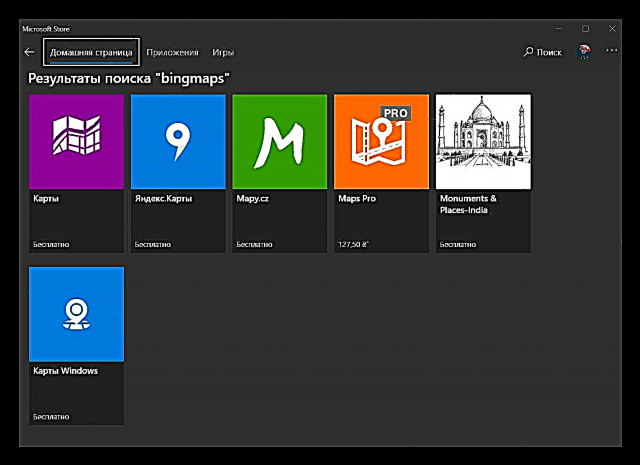


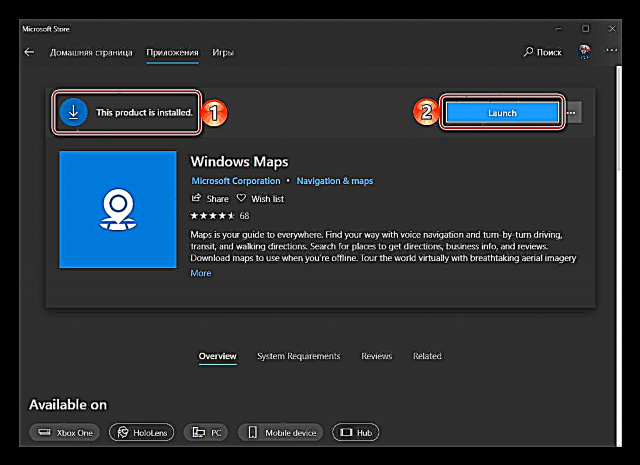

Kiel en la antaŭa kazo, plej probable, neniu konfirmo de agoj estos bezonata - la elektita apliko estos atribuita kiel la defaŭlta aŭtomate.
Muzikisto
La norma Groove-ludanto proponita de Microsoft kiel ĝia ĉefa solvo por aŭskulti muzikon estas sufiĉe bona. Kaj tamen plej multaj uzantoj alkutimiĝas al triaj aplikoj, nur pro sia pli larĝa funkcieco kaj subteno por diversaj aŭdaj formatoj kaj códecs. Asigni defaŭlta ludanto anstataŭ la norma unu efektivigas same kiel en la kazoj pripensitaj supre.
- En bloko "Muzikisto" devas alklaki la nomon "Groove Music" aŭ kio ajn uziĝas anstataŭe.
- Tuj poste, elektu la preferatan aplikon en la listo, kiu malfermiĝas. Kiel antaŭe, ĝi havas la kapablon serĉi kaj instali kongruan produkton en la Microsoft Store. Krome, amantoj de malofteco povas elekti Vindozan Amaskomunikilon, kiu migris al la "dek plej" de antaŭaj versioj de la operaciumo.
- La ĉefa aŭdilo estas ŝanĝita.
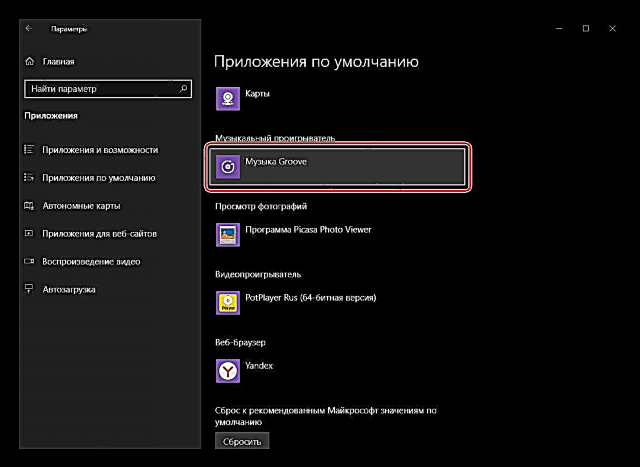

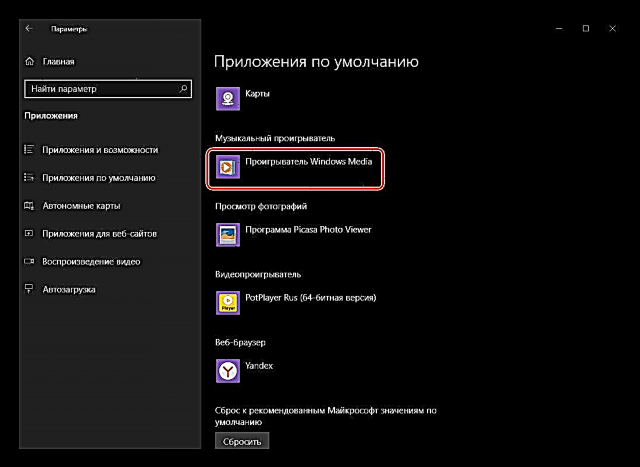
Vidu fotojn
Elekti aplikon por spektado de fotoj ne diferencas de simila procedo en antaŭaj kazoj. Tamen la komplekseco de la procezo kuŝas en tio, ke hodiaŭ en Vindozo 10, aldone al la norma ilo "Fotoj", ekzistas pluraj pliaj solvoj, kiuj, kvankam integritaj en la operaciumo, ne estas laŭvorte spektantoj.
- En bloko Rigardu Fotojn alklaku la nomon de la aplikaĵo nuntempe uzata kiel defaŭlta spektanto.
- Elektu la taŭgan solvon el la disponebla listo alklakante ĝin.
- De nun, la aplikaĵo, kiun vi mem nomumis, estos uzata por malfermi bildodosierojn en subtenataj formatoj.

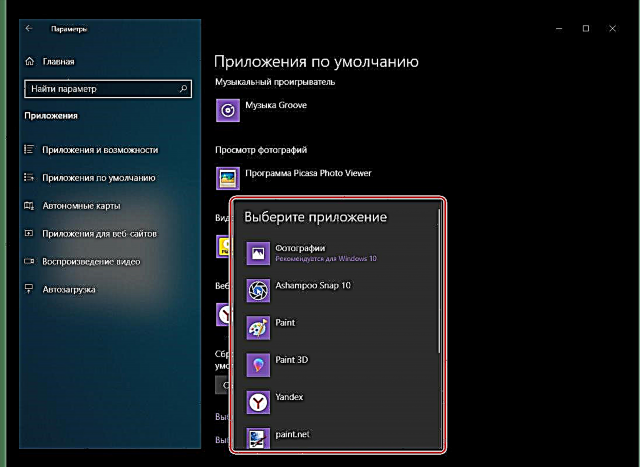

Videoludilo
Kiel Groove Music, la norma "plej dek" videoludilo - Kinejo kaj TV - estas sufiĉe bona, sed vi povas facile ŝanĝi ĝin al iu ajn pli preferinda aplikaĵo.
- En bloko "Videoludilo" alklaku la nomon de la nun asignita programo.
- Elektu tiun, kiun vi volas uzi kiel ĉefa, alklakante ĝin per LMB.
- Certigu, ke la sistemo "akordiĝas" kun via decido - ial ĉi-foje elekti la ĝustan ludanton ne ĉiam eblas unuafoje.
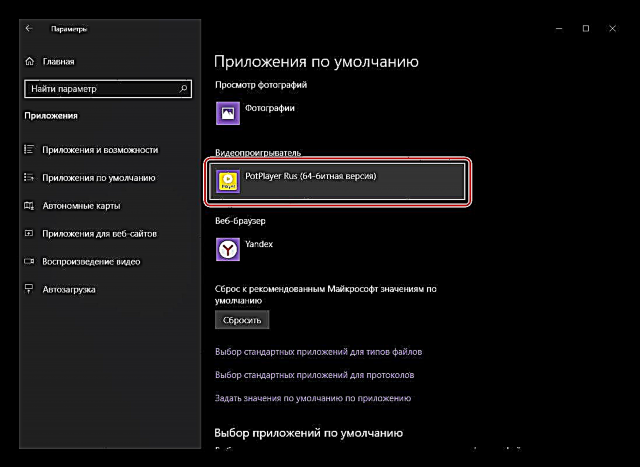


Noto: Se en iuj el la blokoj vi ne povas asigni vian anstataŭ la norman aplikon, tio estas, la sistemo ne respondas al la elekto, rekomencu "Ebloj" kaj provu denove - plejofte tio helpas. Verŝajne, Windows 10 kaj Mikrosofto tro multe alkonektas ĉiujn siajn proprajn programajn produktojn.
Retumilo
Microsoft Edge, kvankam ĝi ekzistis ekde la eldono de la deka versio de Vindozo, ne povis konkurenci kun pli altnivelaj kaj popularaj retumiloj. Kiel la antaŭa Interreta Esplorilo, por multaj uzantoj ĝi ankoraŭ restas retumilo por serĉi, elŝuti kaj instali aliajn retumilojn. Vi povas atribui la ĉefan "alian" produkton samkiel la resto de la apliko.
- Por komenci, alklaku la nomon de la aplikaĵo instalita en la bloko "Retumilo".
- En la listo, kiu aperas, elektu la retumilon, kiun vi volas uzi por aliri la interreton kaj malfermi defaŭltajn ligojn.
- Akiri pozitivan rezulton.


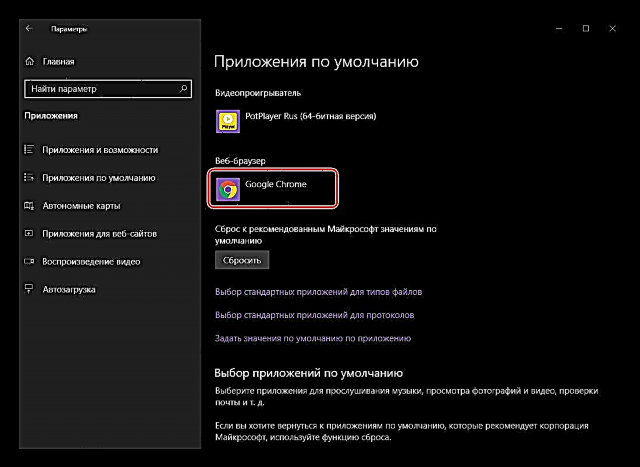
Vidu ankaŭ: Kiel agordi defaŭltan retumilon
Vi povas fini ĉi tion ne nur per la defaŭlta retumilo, sed ankaŭ per la instalado de la ĉefaj aplikoj. Tamen ĝenerale konsideri nian aktualan temon estas tro frue por finiĝi.
Pliaj defaŭlta apliko agordojn
Krom rekte elekti defaŭltajn aplikojn, en la sama sekcio "Parametroj" Vi povas specifi pliajn agordojn por ili. Pripensu mallonge la disponeblajn elektojn.
Normaj aplikoj por dosiertipoj
Se vi volas agordi individue aplikojn defaŭlte difinante sian laboron per specifaj dosierformatoj, alklaku ĉi tie "Elektu normajn aplikojn por dosiertipoj" - la unua el tri markitaj en la supra bildo. Maldekstre de la listo, kiu malfermiĝas antaŭ vi, estos prezentita listo de dosieroj registritaj en la sistemo (laŭ alfabeta ordo), en la centro - programoj uzataj por malfermi ilin aŭ, se ne jam asignitaj, la ebleco de ilia elekto. Ĉi tiu listo estas sufiĉe granda, do por studi ĝin, simple rulumu laŭ la paĝo de opcioj per la musa rado aŭ la glitilo dekstre de la fenestro.
Ŝanĝo de la fiksitaj parametroj efektiviĝas laŭ la sekva algoritmo - trovu la formaton en la listo kies malferman metodon vi volas ŝanĝi, dekstre alklaku la aktualan asignitan aplikon (aŭ mankon de ĝi) kaj elektu la taŭgan solvon el la listo de disponeblaj. Ĝenerale, la apelacio al ĉi tiu sekcio "Parametroj" sistemoj taŭgas en kazoj, kie vi devas asigni defaŭltan aplikon, kies membreco diferencas de la kategorioj priparolitaj supre (ekzemple, programoj por labori kun disaj bildoj, projektado, modelado, ktp.). Alia ebla elekto estas la neceso disigi la formatojn de unu tipo (ekzemple video) inter pluraj similaj programoj.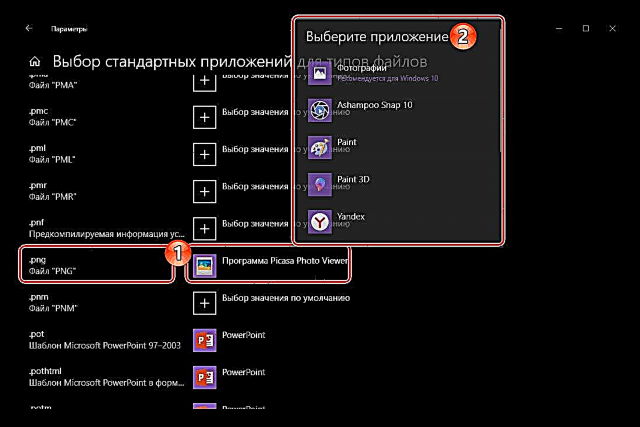
Normaj Protokolaj Aplikoj
Kiel dosierformatoj, vi povas determini kiel funkcias aplikaĵoj kun protokoloj. Pli specife, ĉi tie vi povas mapi la protokolojn al specifaj programaj solvoj.
Ordinara uzanto ne bezonas enigi ĉi tiun sekcion, kaj ĝenerale pli bonas ne fari tion por "ne rompi ion" - la operaciumo mem tre bone agas.
Defaŭlta Apliko
Irante al la sekcio pri elektoj Defaŭlta Aplikoj per ligilo Fiksitaj Defaŭltoj, vi povas pli precize determini la "konduton" de specifaj programoj kun diversaj formatoj kaj protokoloj. Komence, por ĉiuj elementoj en ĉi tiu listo, normaj aŭ antaŭe specifitaj parametroj estas agorditaj.
Por ŝanĝi ĉi tiujn tre valorojn, elektu specifan aplikon en la listo, unue alklakante ĝian nomon, kaj poste sur la butono, kiu aperas "Administrado".
Tuj poste, kiel en la formatoj kaj protokoloj, maldekstre, trovu kaj elektu la valoron, kiun vi volas ŝanĝi, tiam alklaku dekstre la programon instalitan por ĝi kaj elektu tiun, kiun vi volas uzi kiel ĉefa en la listo, kiu aperas. Ekzemple, implicite, Microsoft Edge povas esti uzata por malfermi la PDF-sistemon, sed vi povas anstataŭigi ĝin per alia retumilo aŭ speciala programo, se unu estas instalita en la komputilo.
Restarigi al komencaj agordoj
Se necese, absolute ĉiuj defaŭltaj agordoj, kiujn vi antaŭe starigis, povas esti restarigitaj al iliaj originalaj valoroj. Por ĉi tio, en la sekcio, kiun ni konsideras, estas responda butono - Restarigi. Ĝi estos utila kiam, per eraro aŭ malklereco, vi agordis ion malĝuste, sed ne havas la ŝancon restarigi la antaŭan valoron.
Vidu ankaŭ: Agordoj pri Personigo en Windows 10
Konkludo
Pri tio nia artikolo venas al sia logika konkludo. Ni ekzamenis detale kiel eble plej multe, kiel la defaŭltaj programoj estas asignitaj en Vindozo 10 kaj ilia konduto estas determinita per specifaj dosierformatoj kaj protokoloj. Ni esperas, ke ĉi tiu materialo estis utila al vi kaj donis ĝisfundan respondon al ĉiuj disponeblaj demandoj pri la temo.











